局域网网络故障的诊断及排除方法
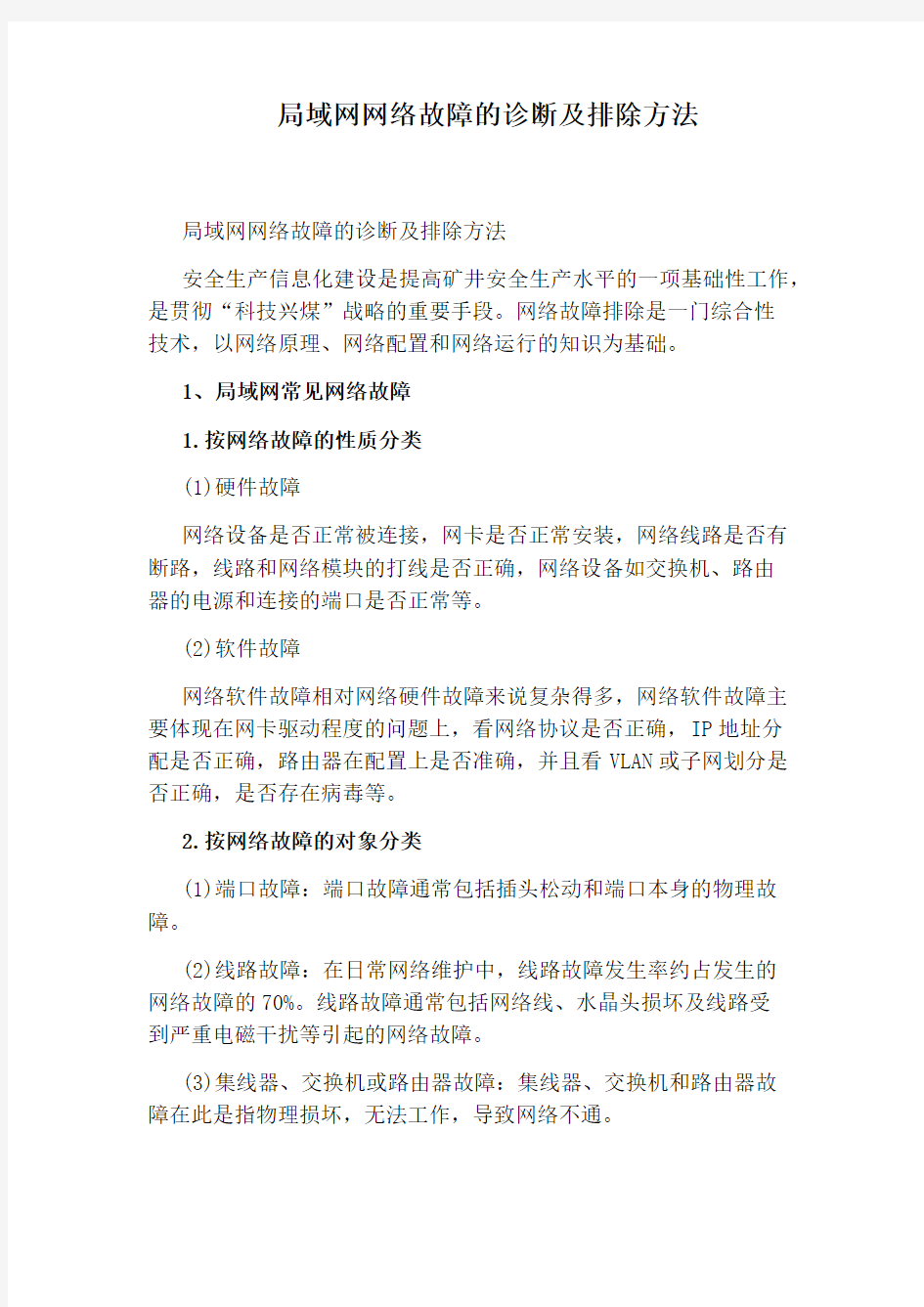

局域网网络故障的诊断及排除方法
局域网网络故障的诊断及排除方法
安全生产信息化建设是提高矿井安全生产水平的一项基础性工作,是贯彻“科技兴煤”战略的重要手段。网络故障排除是一门综合性
技术,以网络原理、网络配置和网络运行的知识为基础。
1、局域网常见网络故障
1.按网络故障的性质分类
(1)硬件故障
网络设备是否正常被连接,网卡是否正常安装,网络线路是否有断路,线路和网络模块的打线是否正确,网络设备如交换机、路由
器的电源和连接的端口是否正常等。
(2)软件故障
网络软件故障相对网络硬件故障来说复杂得多,网络软件故障主要体现在网卡驱动程度的问题上,看网络协议是否正确,IP地址分
配是否正确,路由器在配置上是否准确,并且看VLAN或子网划分是
否正确,是否存在病毒等。
2.按网络故障的对象分类
(1)端口故障:端口故障通常包括插头松动和端口本身的物理故障。
(2)线路故障:在日常网络维护中,线路故障发生率约占发生的
网络故障的70%。线路故障通常包括网络线、水晶头损坏及线路受
到严重电磁干扰等引起的网络故障。
(3)集线器、交换机或路由器故障:集线器、交换机和路由器故
障在此是指物理损坏,无法工作,导致网络不通。
(4)主机故障:此类故障通常包括网卡接触故障,网卡松动,网
卡物理故障,主机的网卡插槽故障和主机本身故障。
2、网络故障的表现及排除步骤
1.网络故障的表现
在日常的`维护和管理过程中局域网的网络故障现象虽然多种,
但是其表现归于以下几种:
(1)计算机无法登录到服务器;
(2)计算机用户无法访问网上邻居;
(3)计算机无法从局域网内浏览内部网页面,或者无法收取局域
网内的电子邮件;
(4)计算机能够浏览内部网络中的网页,也可以收发内部网络的
电子邮件,但是无法接入Internet;
(5)计算机无法通过代理服务器接入Internet,或者计算机只能
和部分局域网中的计算机通信;
(6)计算机网络程序运行速度缓慢。
2.网络故障排除步骤
对于网络故障首先要诊断网络故障的表现,列举分析故障产生的原因,在此基础上缩小范围,对故障原因进行定位,查找问题的根源,最后采取适当的排除方法解决。具体可以遵循如下的步骤进行。
(1)确定问题
分析网络故障的第一步,就要首先描述清楚故障的现象和症状。
(2)收集因素
使用相关工具进行测试,收集需要的用于帮助隔离可能故障原因的信息。
(3)考虑可能的原因
通过集中思考,将问题分类,先排除一些不可能的问题,根据收集到的情况考虑可能的故障原因。
(4)创建诊断计划
根据上一步确定的可能故障,制定出相应的诊断计划。
(5)执行计划
开始仅用一个最可能的故障原因进行诊断测试,这样可以很容易恢复到故障的原始状态。
(6)做好记录
记录每一步和最终的解决方案,以提高自己支持网络的能力。
3、网络故障排除方法
本文按网络故障的性质分类,即硬件故障和软件故障进行网络故障诊断,在检查网络故障时,一般本着先硬件故障再软件故障的顺
序检查。
1.硬件故障排除方法
网络硬件故障主要表现为线路、端口、网卡、信息插座等方面。一旦网络出现故障,首先想到的最直观的排查方便就是检查网络的
物理线路和硬件设备。
(1)线路故障排除方法
在日常网络维护中,线路故障发生率约占发生的网络故障的70%。对于双绞线引起的故障,其中包括网线及水晶头的损坏、线序不正
确以及网线过长引起的回波损耗,可以用替换法或使用测线仪来确
定是否是网线的问题。
(2)端口故障排除方法
最直观的方法就是查看信号灯状态是否正常。如果离得较近,首先要查看网卡、HUB、交换机、路由器面板上的指示灯。
(3)集线器、交换机或路由器故障排除方法
①若怀疑是集线器或交换机问题,通常最简易的方法是替换排除法,用正常的集线器或交换机替换原来的集线器或交换机。
②判定可能是路由器或MODEM问题,通过IE打开路由器地址或MODEM地址,看设置有没有被更改,再看运行状态是否正常,若运行状态正常而网络不通就应考虑是其它问题,并非为路由器或MODEM的问题,当然从其指示灯也可以作连接正常否的简单判断。
(4)主机故障排除方法
在此主要介绍主机与网卡无法匹配工作的情况。对于网卡接触故障的解决办法是拔出网卡将其金手指用橡皮擦擦掉其氧化层再插入使用。对于网卡松动、主机的网卡插槽故障最好的解决办法是更换网卡插槽。
2.软件故障排除方法
(1)网卡驱动程序安装不当的排除方法
在设备管理器窗口中,检查网卡选项,看是否驱动安装正常,若网卡型号前标示出现“!”或“x”,表明此时网卡无法正常工作。解决方法很简单,只要找到正确的驱动程序重新安装即可。
(2)主机网络地址参数设置不当的排除方法
查看网络邻居属性中的连接属性窗口,查看TCP/IP选项参数设置是否正确。
(3)主机网络协议或服务安装不当的排除方法
在网上邻居属性或在本地连接属性窗口查看所安装的协议是否与其他主机是相一致的。
(4)网卡设备有冲突的排除方法
磁盘大多附有测试和设置网卡参数的程序,分别查验网卡设置的接头类型、IRQ、I/O端口地址等参数。
(5)一些重要进程或端口关闭的排除方法用Ping线路近端的端口看是否能Ping通。
总之,随着煤矿生产规模的扩大,安全生产情况日益复杂,安全生产数据信息急剧增加,运用计算机网络技术指导、服务于安全生产工作,建立高效灵敏、运行可靠的信息体系,及时掌握安全生产动态,提高安全生产监督、管理信息化水平和工作效率,全面推进安全生产信息化建设工作已经势在必行。
关于计算机局域网网络故障处理问题以及维护方法
关于计算机局域网网络故障处理问题以及维护方法 今天小编就要跟大家讲解下常见的计算机局域网网络故障处理问题以及维护方法~那么对此感兴趣的网友可以多来了解了解下。下面就是具体内容!!! 计算机局域网网络故障处理问题以及维护方法 随着计算机的广泛应用和网络的日趋流行,功能独立的多个计算机系统互联起来,互联形成日渐庞大的网络系统。计算机网络系统的稳定运转已与功能完善的网络软件密不可分。计算机网络系统,就是利用通讯设备和线路将地理位置不同的、信息交换方式及网络操作系统等共享,包括硬件资源和软件资源的共享:因此,如何有效地做好本单位计算机网络的日常维护工作,确保其安全稳定地运行,这是网络运行维护人员的一项非常重要的工作。 在排除比较复杂网络的故障时,我们常常要从多种角度来测试和分析故障的现象,准确确定故障点。 一、分析模型和方法
(一)七层的网络结构分析模型方法 从网络的七层结构的定义和功能上逐一进行分析和排查,这是传统的而且最基础的分析和测试方法。这里有自下而上和自上而下两种思路。自下而上是:从物理层的链路开始检测直到应用。自上而下是:从应用协议中捕捉数据包,分析数据包统计和流量统计信息,以获得有价值的资料。 (二)网络连接结构的分析方法 从网络的连接构成来看,大致可以分成客户端、网络链路、服务器端三个模块。 1、客户端具备网络的七层结构,也会出现从硬件到软件、从驱动到应用程序、从设置错误到病毒等的故障问题。所以在分析和测试客户端的过程中要有大量的背景知识,有时PC的发烧经验也会有所帮助。也可以在实际测试过程中询问客户端的用户,分析他们反映的问题是个性的还是共性的,这将有助于自己对客户端的进一步检测作出决定。 2、来自网络链路的问题通常需要网管、现场测试仪,甚至需要用协议分析仪来帮助确定问题的性质和原因。对于这方面的问题
网络故障诊断与维护修订稿
网络故障诊断与维护 Document number【AA80KGB-AA98YT-AAT8CB-2A6UT-A18GG】
网络故障 网络故障诊断应该实现三方面的目的:确定网络的故障点,恢复网络的正常运行;发现网络规划和配置中欠佳之处,改善和优化网络的性能;观察网络的运行状况,及时预测网络通信质量。 网络故障诊断以网络原理、网络配置和网络运行的知识为基础。从故障现象出发,以网络诊断工具为手段获取诊断信息,确定网络故障点,查找问题的根源,排除故障,恢复网络正常运行。 网络故障通常有以下几种可能:物理层中物理设备相互连接失败或者硬件及线路本身的问题;数据链路层的网络设备的接口配置问题;网络层网络协议配置或操作错误;传输层的设备性能或通信拥塞问题;上三层CISCO IOS或网络应用程序错误。诊断网络故障的过程应该沿着OSI七层模型从物理层开始向上进行。首先检查物理层,然后检查数据链路层,以此类推,设法确定通信失败的故障点,直到系统通信正常为止。 网络诊断可以使用包括局域网或广域网分析仪在内的多种工具: 路由器诊断命令;网络管理工具和其它故障诊断工具。CISCO提供的工具足以胜任排除绝大多数网络故障。查看路由表,是解决网络故障开始的好地方。 ICMP的ping、trace命令和Cisco的show命令、debug命令是获取故障诊断有用信息的网络工具。我们通常使用一个或多个命令收集相应的信息,在给定情况下,确定使用什么命令获取所需要的信息。譬如,通过IP协议来测定设备是否可达到的常用方法是使用ping命令。ping从源点向目标发出ICMP信息包,如果成功的话,返回的ping信息包就证实从源点到目标之间所有物理层、数据链路层和网络层的功能都运行正常。 如何在互联网络运行后了解它的信息,了解网络是否正常运行,监视和了解网络在正常条件下运行细节,了解出现故障的情况。监视那些内容呢?利用show interface命令可以非常容易地获得待检查的每个接口的信息。另外show buffer命令提供定期显示缓冲区大小、用途及使用状况等。Show proc命令和
BD交换机快速解决局域网网络环路问题
配置交换机快速解决局域网网络环路问题 在规模较大的局域网网络中,时常会遇到网络通道被严重堵塞的现象,造成这种故障现象的原因有很多,例如网络遭遇病毒攻击、网络设备发生硬件损坏、网络端口出现传输瓶颈等。不过,从网络堵塞现象发生的统计概率来看,网络中发生过改动或变化的位置最容易发生故障现象,因为频繁改动网络时很容易引发网络环路,而由网络环路引起的网络堵塞现象常常具有较强的隐蔽性,不利于故障现象的高效排除。那么我们能否找到一种合适的办法,来高效解决由网络环路引起的网络通道堵塞现象呢?其实,巧妙配置交换机的环回监测功能,我们可以快速地判断局域网中是否存在网络环路,那样一来由网络环路引起的故障现象就能被快速解决了! 判断网络环路的思路 由于现在新买回来的交换机几乎都支持端口环回监测功能,巧妙地利用该功能,我们就能让交换机自动判断出指定通信端口中是否发生了网络环路现象。一旦我们在指定的以太网通信端口上启用环回监测功能后,交换机设备就能自动定时对所有通信端口进行扫描监测,以便判断通信端口是否存在网络环路现象。要是监测到某个交换端口被网络环回时,该交换端口就会自动处于环回监测状态,依照交换端口参数设置以及端口类型的不同,交换机就会自动将指定交换端口关闭掉或者自动上报对应端口的日志信息,日后我们只要查看日志信息或根据端口的启用状态,就能快速判断出局域网中是否存在网络环路现象了。现在,本文就以H3C S3050型号的交换机为操作蓝本,向各位详细介绍一下利用环回监测功能判断网络环路现象的具体配置步骤。 启用端口环回监测 为了能让交换机自动判断出本地局域网中是否存在网络环路现象,我们需要启用交换机的端口环回监测功能,同时还要启用端口环回监测受控功能,不过在默认状态下,这些功能都处于关闭状态,我们需要手工配置交换机,才能将交换机指定端口环回监测功能以及端口环回监测受控功能启用起来。 在启用交换机的端口环回监测功能时,我们可以先以系统管理员权限远程登录进入交换机后台管理界面,在该界面的命令行提示符下输入字符串命令“sys”,单击回车键后,将交换机切换到系统视图状态;接着在系统视图状态下,执行字符串命令“loopback-detection enable”,这样一来交换机的全局端口环回监测功能就被成功启用了。 下面,我们还需要将交换机指定以太网交换端口的环回监测功能启用起来;例如,要是我们想将以太网16端口的环回监测功能启用起来时,可以先在交换机的系统视图状态下,输入字符串命令“interface GigabitEthernet 1/0/16”,单击回车键后,交互机配置状态就会进入以太网16端口的视图状态,同时交换机的命令行提示符也会自动变成“H3C-
常见网络故障处理方法完整版
常见网络故障处理方法 Document serial number【NL89WT-NY98YT-NC8CB-NNUUT-NUT108】
NO: 常见网络故障处理方法 作业指导书 (第A版) 编制人: 审核人: 批准人:
版本修订记录
目录 3、交换机常见故障及解决方 法 (7) 1光缆链路的主要故障 一般分为两步: 收发器暂时不要和交换设备连接。我们先使用两台笔记本电脑连接收发器,两台电脑之间互Ping。待测试好了以后再连接交换设备。一台笔记本电脑ping 另外一台电脑的IP 地址,例如,PC1 Ping PC2, 命令为Ping –t –l 65000。如果丢包少于5%,则比较正常,如果丢包较多,则需要仔细检查。 收发器连接交换设备以后,我们建议仍然使用Ping 的命令来测试,例如PC1 PingPC2, 命令为Ping –t –l 1500, 数据包长度一般不是65500,因为不同的交换机或路由器对包长的限制不同。但是1500 字节的数据包应该很少丢包,否则需要仔细检查。 故障现象: 1光缆熔接不良(有空气) 2光缆断裂或受到挤压 3接头处抛光不良 4接头处接触不良 5光缆过长 6核心直径不匹配
7填充物直径不匹配 8弯曲过度(弯曲半径过小) 2光纤故障排除方法 首先看光纤收发器或光模块的指示灯和双绞线端口指示灯是否已亮 2.1.1如收发器的光口(FX)指示灯不亮,请确定光纤链路是否交叉链接光纤跳线 一头是平行方式连接;另一头是交叉方式连接。 2.1.2如A收发器的光口(FX)指示灯亮、B收发器的光口(TX)指示灯不亮,则故障在A收发器端: 一种可能是:A收发器(TX)光发送口已坏,因为B收发器的光口(FX)接收不到光信号;另一种可能是:A收发器(TX)光发送口的这条光纤链路有问题(光缆或光线跳线可能断了)。 c、双绞线(TP)指示灯不亮,请确定双绞线连线是否有错或连接有误请用通断测试仪检测;(不过有些收发器的双绞线指示灯须等光纤链路接通后才亮。) d、有的收发器有两个RJ45端口:(To HUB)表示连接交换机的连接线是直通线;(To Node)表示连接交换机的连接线是交叉线(接单机); e、有的发器侧面有MPR开关:表示连接交换机的连接线是直通线方式;DTE开关:连接交换机的连接线是交叉线方式。 2、光缆、光纤跳线是否已断 a、光缆通断检测:用激光手电、太阳光、发光体对着光缆接头或偶合器的一头照光;在另一头看是否有可见光如有可见光则表明光缆没有断。 b、光纤连线通断检测:用激光手电、太阳光等对着光纤跳线的一头照光;在另一头看是否有可见光如有可见光则表明光纤跳线没有断。 3、半/全双工方式是否有误 有的收发器侧面有FDX开关:表示全双工;HDX开关:表示半双工。 4、用光功率计仪表检测 光纤收发器或光模块在正常情况下的发光功率:多模:-10db--18db之间;单模20公里:-8db--15db之间;单模60公里:-5db--12db之间;如果在光纤收发器的发光功率在:-30db--45db之间,那么可以判断这个收发器有问题。 1. TXLINK灯不亮; 答:造成该故障的原因有二,一为接错双绞线,本收发器和光纤头及指示器同侧的RJ45口接PC机用交叉双绞线,接HUB或SWITCH用平行双绞线;二为通过双绞线所连的电口不是100M速率。 2. FXLINK灯不亮; 答:原因一:光纤线接错,正确接法为TX-RX; 原因二:传输距离太长或中间损耗太大,超过本产品的标称损耗,解决办法为采取办法减小中间损耗或是更换为传输距离更长的收发器; 3.五灯全亮或指示器正常但无法传输; 答:一般关断电源重启一下即可恢复正常; 4.光纤正常连接后FXRX灯常亮;
网络常见故障诊断排除论文
浅谈网络常见故障的诊断与排除 摘要:网络故障极为普遍,网络故障的种类也多种多样,要在网络出现故障时及时对出现故障的网络进行维护,以最快的速度恢复网络的正常运行,掌握一套行之有效的网络维护理论、方法和技术是关键。就网络中常见故障进行了分类,并对各种常见网络故障提出了相应的解决方法。 关键词:网络故障;网络维护;分类;解决办法 中图分类号:tp393.06 文献标识码:a 文章编号:1007-9599 (2011) 22-0000-01 network fault diagnosis and troubleshooting sun jie (china shipbuilding industry corporation 715 institute,lianyungang 222006,china) abstract:network failure is extremely common,but also a variety of types of network failure,network failure in a timely manner to maintain a network failure,the fastest to restore the normal operation of the network,an effective network control maintenance theory,methods and techniques is the https://www.360docs.net/doc/2213750739.html,mon faults on the network have been classified in a variety of common network problems and corresponding solutions proposed. keywords:network failure;network
常见网络故障的分析及排除方法
常见网络故障的分析及排除方法 【摘要】计算机网络是一个复杂的综合系统,网络故障十分普遍,故障种类也极其繁杂。本文在对具体的网络故障分析基础上,给出了相应的排除方法。 【关键词】网络故障;常见故障;分类诊断;物理故障;逻辑故障 一、网络故障的分类 网络故障的成因无非是硬件和软件两个方面。按照网络故障的性质,网络故障可划分为物理故障与逻辑故障两类。物理故障也叫硬件故障,是指由硬件设备所引发的网络故障。在硬件故障中线路故障、端口故障、集线器或路由器故障及主机物理故障是较为常见的几种故障。 逻辑故障又称为软故障,表现特征为网络不通,或者同一个链路中有的网络服务通,有的网络服务不通。究其根源,是由于设备配置错误或者软件安装错误所致。路由器逻辑故障、主机逻辑故障、病毒故障是几种常见的逻辑故障。 二、排除故障的具体方法 排除故障的方法是不外乎从软件设置和硬件损坏两个方面来考虑: ㈠物理故障及排除方法 1、线路故障最普遍的情况是线路不通,是网络中常见的故障。线路损坏或线路受到严重电磁干扰时最容易引发该故障。诊断此故障时,若线路很短,最直接的方法是将该网络线一端插入一台能够正常连入局域网的主机的RJ45插空内,另一端插入正常的集线器端口中,然后在DOS环境下,使用PING命令在本主机上检测线路另一端主机(或路由器)的端口能否响应,用TRACEROUTE命令检查路由器配置是否正确,根据检测结果进行判断;若线路稍长,不方便移动,可使用网线测试仪器进行线路检测;若线路太长,或线路由电信供应商提供,则需要与提供商协同检查线路,确认是否线路中间出现了故障。 对于存在严重电磁干扰的检测,可以使用屏蔽性能很强的屏蔽线在该线路上进行通信测试,若通信正常,表明存在电磁干扰。若问题依旧,可排除电磁干扰故障。 2、端口故障分为插头松动及端口本身的物理故障。此类故障一般会直接影响到与其相连的其他设备的信号灯状态。信号灯较直观,通过信号灯大体上可以判断出故障的发生范围及有可能存在的因素。检测时,首先应检查RJ45插头是否松动或检查RJ45接口是否制作完好,然后查看集线器或交换机的接口,如果某个接口存在问题,可以更换接口后再进行验证是否真的存在端口故障。 3、路由器或集线器故障会直接导致网络不通。这类故障也是网络上一种常见的故障,故障的现象与线路故障很相近,在诊断此种故障时,必须用专门的诊断工具来收集路由器的端口流量、路由表、路由器CPU温度、负载及路由器的内存余量、计费数据等数据。检测时,可采用替换排除法,用通信正常的网线和主机来连接路由器或集线器,若通信正常,表明路由器或集线器没有故障;反之则应调换路由器(或集线器)的端口来确认故障;很多情况下,路由器(或集线器)的指示灯表明了其本身是否存在故障,正常的情况下对应端口的指示灯为绿色指示灯。通过以上测试后,若问题依旧,可断定路由器或集线器上存在故障。 4、主机物理故障包括网卡物理故障,网卡插槽故障,网卡松动及主机本身故障。对于网卡插槽故障和网卡松动的诊断可通过更换网卡插槽来进行。如果更换插槽仍不能解决故障,可将网卡放到其他正常工作的主机上测试,若正常通信,是主机本身故障,若无法工作,是网卡物理物理故障,更换网卡故障可排除。
典型的网络故障分析、检测与排除
典型的网络故障分析、检测与排除 摘要: 网络故障极为普遍,故障种类也十分繁杂。如果把网络故障的常见故障进行归类查找,那么无疑能够迅速而准确的查找故障根源,解决网络故障。文章主要就网络常见故障的分类诊断及排除进行了阐述。根据网络故障的性质把网络故障分为物理故障与逻辑故障。其物理故障也就是网络设备的故障。其逻辑故障是网络中配置管理的错误。也可根据网络故障的对象把网络故障分为线路故障、路由故障和主机故障。本文主要介绍路由器故障、配置故障、及连接故障的诊断与排除。通过运用工具和方法分析出导致网络故障的主要原因,及解决方法。 关键词:计算机网络,网络故障,分析诊断,物理类故障,逻辑类故障 引言 计算机网络故障是与网络畅通相对应的一个概念,计算机网络故障主要是指计算机无法实现联网或者无法实现全部联网。引起计算机网络故障的因素多种多样但总的来说可以分为物理故障与逻辑故障,或硬件故障与软件故障。采取有效的故障防预措施网络故障目前已经成为影响计算机网络使用稳定性的重要因素之一,加强对计算机网络故障的分析和网络维护已经成为网络用户经常性的工作之一。及时进行网络故障分析和网络维护也已经成为保障网络稳定性的重要方式方法。本文从实际出发,即工作中遇到的网络故障,描述了通过运用网络知识进行故障排除。按照故障现象—>故障分析-->故障解决的研究路线阐述了如何在实际中排除网络故障,及其在网络安全的应用中的重要性。 本文着重讲解了网络故障的排除方法,通过运用解决问题的策略与排除故障的思路在故障现场很快的检测出是属于哪种故障然后再基于故障提出方案给予解决。 正文: 一、网络故障 (一)物理类故障 物理故障,是指设备或线路损坏、插头松动、线路受到严重电磁干扰等情况。比如说,网络中某条线路突然中断,这时网络管理人员从监控界面上发现
局域网网络故障大全
第一部分 无线局域网 如果你的无线网络出现了问题,其原因可能是来自各个方面。当你试图解决这一问题时,可能会涉及硬件厂商以及网络配置等诸多因素。 当一个无线网络发生问题时,你应该首先从几个关键问题入手进行排错。一些硬件的问题会导致网络错误,同时错误的配置也会导致网络不能正常工作。在这篇文章中,我们将介绍一些无线网络排错的方法和技巧。(本文针对的是基本的无线网络,而不是特殊的无线网络) 硬件排错 当只有一个接入点以及一个无线客户端出现连接问题时,我们可能会很快的找到出有问题的客户端。但是当网络非常大时,找出问题的所在可能就不是那么容易了。 在大型的无线网络环境中,如果有些用户无法连接网络,而另一些客户却没有任何问题,那么很有可能是众多接入点中的某个出现了故障。一般来说,通过察看有网络问题的客户端的物理位置,你就能大概判断出是哪个接入点出现问题。 当所有客户都无法连接网络时,问题可能来自多方面。如果你的网络只使用了一个接入点,那么这个接入点可能有硬件问题或者配置有错误。另外,也有可能是由于无线电干扰过于强烈,或者是无线接入点与有线网络间的连接出现了问题。 检查接入点的可连接性 要确定无法连接网络问题的原因,首先需要检测一下网络环境中的电脑是否能正常连接无线接入点。简单的检测方法是在你的有线网络中的一台电脑中打开命令行模式,然后ping无线接入点的IP地址,如果无线接入点响应了这个ping命令,那么证明有线网络中的电脑可以正常连接到无线接入点。如果无线接入点没有响应,有可能是电脑与无线接入点间的无线连接出现问题,或者是无线接入点本身出现了故障。 要确定到底是什么问题,你可以尝试从无线客户端ping无线接入点的IP 地址,如果成功,说明刚才那台电脑的网络连接部分可能出现了问题,
常见网络故障排查
计算机网络故障及其维修方法 目标: 1.常见计算机网络故障检测、分析能力;掌握计算机网络故障维修方法; 2.会配置小型计算机网络系统;了解常见计算机网络故障原因;了解计算机网络故障处理方法; 3.能利用所学知识和经验(灵活性)创造性地解决新问题。 内容: 一、了解常见计算机网络故障原因 (一)硬件故障 硬件故障主要有网卡自身故障、网卡未正确安装、网卡故障、集线器故障等。 首先检查插上计算机I/O插槽上的网卡侧面的指示灯是否正常,网卡一般有两个指示灯“连接指示灯”和“信号传输指示灯”,正常情况下“连接指示灯”应一直亮着,而“信号传输指示灯”在信号传输时应不停闪烁。如“连接指示灯”不亮,应考虑连接故障,即网卡自身是否正常,安装是否正确,网线、集线器是否有故障。 1.RJ45接头的问题 RJ45接头容易出故障,例如,双绞线的头没顶到RJ45接头顶端,绞线未按照标准脚位压入接头,甚至接头规格不符或者是内部的绞线断了。
镀金层厚度对接头品质的影响也是相当可观的,例如镀得太薄,那么网线经过三五次插拔之后,也许就把它磨掉了,接着被氧化,当然也容易发生断线。 2.接线故障或接触不良 一般可观察下列几个地方:双绞线颜色和RJ-45接头的脚位是否相符;线头是否顶到RJ-45接头顶端,若没有,该线的接触会较差.需再重新压按一次;观察RJ-45侧面。金属片是否已刺入绞线之中?若没有,极可能造成线路不通;观察双绞线外皮去掉的地方,是否使用剥线工具时切断了绞线(绞线内铜导线已断,但皮未断)。 如果还不能发现问题,那么我们可用替换法排除网线和集线器故障,即用通信正常的计算机的网线来连接故障机,如能正常通信,显然是网线或集线器的故障,再转换集线器端口来区分到底是网线还是集线器的故障,许多时候集线器的指示灯也能提示是否是集线器故障,正常对应端口的灯应亮着。 (二)软件故障 如果网卡的信号传输指示灯不亮,这一般是由网络的软件故障引起的。 1.检查网卡设置 普通网卡的驱动程序磁盘大多附有测试和设置网卡参数的程序。分别查验网卡设置的接头类型、IRQ、I/O端口地址等参数,若有冲突.只要重新设置(有些必须调整跳线),一般都能使网络恢复正常。
局域网网络故障的诊断及排除方法
局域网网络故障的诊断及排除方法 局域网网络故障的诊断及排除方法 安全生产信息化建设是提高矿井安全生产水平的一项基础性工作,是贯彻“科技兴煤”战略的重要手段。网络故障排除是一门综合性 技术,以网络原理、网络配置和网络运行的知识为基础。 1、局域网常见网络故障 1.按网络故障的性质分类 (1)硬件故障 网络设备是否正常被连接,网卡是否正常安装,网络线路是否有断路,线路和网络模块的打线是否正确,网络设备如交换机、路由 器的电源和连接的端口是否正常等。 (2)软件故障 网络软件故障相对网络硬件故障来说复杂得多,网络软件故障主要体现在网卡驱动程度的问题上,看网络协议是否正确,IP地址分 配是否正确,路由器在配置上是否准确,并且看VLAN或子网划分是 否正确,是否存在病毒等。 2.按网络故障的对象分类 (1)端口故障:端口故障通常包括插头松动和端口本身的物理故障。 (2)线路故障:在日常网络维护中,线路故障发生率约占发生的 网络故障的70%。线路故障通常包括网络线、水晶头损坏及线路受 到严重电磁干扰等引起的网络故障。 (3)集线器、交换机或路由器故障:集线器、交换机和路由器故 障在此是指物理损坏,无法工作,导致网络不通。
(4)主机故障:此类故障通常包括网卡接触故障,网卡松动,网 卡物理故障,主机的网卡插槽故障和主机本身故障。 2、网络故障的表现及排除步骤 1.网络故障的表现 在日常的`维护和管理过程中局域网的网络故障现象虽然多种, 但是其表现归于以下几种: (1)计算机无法登录到服务器; (2)计算机用户无法访问网上邻居; (3)计算机无法从局域网内浏览内部网页面,或者无法收取局域 网内的电子邮件; (4)计算机能够浏览内部网络中的网页,也可以收发内部网络的 电子邮件,但是无法接入Internet; (5)计算机无法通过代理服务器接入Internet,或者计算机只能 和部分局域网中的计算机通信; (6)计算机网络程序运行速度缓慢。 2.网络故障排除步骤 对于网络故障首先要诊断网络故障的表现,列举分析故障产生的原因,在此基础上缩小范围,对故障原因进行定位,查找问题的根源,最后采取适当的排除方法解决。具体可以遵循如下的步骤进行。 (1)确定问题 分析网络故障的第一步,就要首先描述清楚故障的现象和症状。 (2)收集因素 使用相关工具进行测试,收集需要的用于帮助隔离可能故障原因的信息。 (3)考虑可能的原因
网络故障及排查方法第一篇
先说一些概念: 1、计算机网络:是指将地理位置不同的具有独立功能的多台计算机及其外部设备,通过通信线路连接起来,在网络操作系统,网络管理软件及网络通信协议的管理和协调下,实现资源共享和信息传递的计算机系统。 2、路由器(Router):用于连接多个逻辑上分开的网络。简单地说就是把自己的电脑与互联网相连的设备。 3、网线:由4对双绞线组成的线缆,一般常用的是超五类的百兆网线和六类的千兆网络。 一、常见网络故障 1.1 网络硬件故障 网络的硬件故障,主要是看网络设备有没有被正常的连接,网卡有没有安装到正确位置,网路线路是否出现短路问题。并且网络模块和线路的打线的连接是否正常,路由器的电源和所连接的端口有没有安装正常,网络设备和交换机连接是否正常,CPU的温度是否处于正常范围,各网络设备的内部板卡有没有出现损害等问题。由此可见,网络设备和线路的工作环境许多的因素都是可能造成网络故障的主要原因。 1.2 网络软件故障 网络软件故障主要体现在网卡驱动程度的问题上,看网络协议是否正确,IP地址分配正确没,路由器和交换机在配置上是否准确,并且看VLAN或子网划分是否正确等。当出现网络软件故障的时候,会出现网页无法正常游览,网速较慢、不稳定,网络连接间间断断。 二、网络故障及排查方法 2.1 线路故障 在日常网络的维护中,线路的故障主要是指线路出现损坏和线路受到电磁的严重干扰。 线路故障采取的排查方法:短距离的范围内,想要正确的判断网线的好坏一个关键的步骤就是将该网络线一端插入一台正常连接局域网的主机的插座中,而另一段则连接到正常的端口上,插好这两端的线路以后,从主线的一端Ping线路另一端的主机或路由器,根据所出现的通断来判断线路的损坏。对于电磁所受到的干扰,可以使用屏蔽性能较强的屏蔽线在该网路上进行通信的测试,如果使用屏蔽线的时候该网络的一切网络通信正常,不使用就无法正常的接受通信,这就表明该线路受到严重的电磁干扰。 2.2 端口故障 端口所出现的故障主要包括端口本身的物理故障、端口关闭和插头松动。 端口故障采取的排查方法:出现端口故障大多数都会影响到与其所连接的其它设备的信号灯,由于信号灯的标志比较明显,网络管理员可以直接通过信号灯来判断故障出现的大致范围和位置,如果不能确定可以使用其他端口来看下线路的连接情况。此外,排除了以上的问题后,
计算机网络常见故障及解决方案
一、计算机网络常见故障及解决方案 1 无法连接上网的故障 解决方案:检查调制解调器的驱动是否正常。检查调制解调器是否处于可以使用状态:双击“控制面板→系统→设备管理”,在列表中选择调制解调器并单击“属性”,确认是否选中“设备已存在,请使用”选项。检查端口的正确性:双击“控制面板→调制解调器”,单击选择调制解调器,然后单击“属性”,在“通用”选项卡上,检验列出的端口是否正确。如果不正确。请选择正确的端口,然后单击“确定”按钮。确认串口的I/O地址和IRQ设置是否正确:双击“控制面板→系统→设备管理”,再单击“端口”,选取一个端口,然后单击“属性”。单击“资源”选项卡显示该端口的当前资源设置,请参阅调制解调器的手册以找到正确的设置,在“资源”对话框中。检查“冲突设备列表”以查看调制解调器使用的资源是否与其它设备发生冲突,如果调制解调器与其它设备发生冲突,请单击“更改设置”,然后单击未产生资源冲突的配置。检验端口设置:双击“控制面板→调制解调器”,单击选择调制解调器,然后单击“属性”,在出现的菜单中选择“连接”选项卡以便检查当前端口设置,如波特率、数据位、停止位和校验等。 2 无法浏览网络 解决方案:第一是因为在Windows启动后,要求输入Microsoft网络用户登录口令时,点了“取消”按钮所造成的,如果是要登录NT服务器。必须以合法的用户登录,并且输入正确口令。第二种是与其它的硬件产生冲突。打开“控制面板→系统→设备管理”。查看硬件的前面是否有黄色的问号、感叹号或者红色的问号。如果有,必须手工更改这些设备的中断和 I/O地址设置。第三是防火墙导致网络不通。在局域网中为了保障安全,安装了一些防火墙。这样很容易造成一些“假”故障,例如Ping不通但是却可以访问对方的计算机,不能够上网却可以使用QQ等。判断是否是防火墙导致的故障很简单,你只需要将防火墙暂时关闭。然后再检查故障是否存在。例如用户初次使用IE访问某个网站时,防火墙会询问是否允许该程序访问网络,一些用户因为不小心点了不允许这样以后都会延用这样的设置,自然导致网络不通了。比较彻底的解决办法是在防火墙中去除这个限制。 3 IE默认的搜索引擎被篡改 在IE工具栏中有一个搜索引擎的工具按钮,点击之可以进行网络搜索。IE默认使用微软的搜索引擎。如果IE的搜索引擎被恶意网站篡改,只要你点击那个“搜索”按钮,就会链接到恶意网站。 解决方案:单击“开始/运行”,输入“Regedit”打开注册表,定位到 HKEY_LOCAL_MACHINE\Software\Microsoft\Internet Explorer\Search分支,找到“SearehAssistant”键值名,在右面窗口点击“修改”,将其值改为某个搜索引擎的网址,然后再找到“CustomizeSeareh”键值名,将其键值改为某个搜索引擎的网址。 4 上网速度慢 解决方案:
八类方法巧妙排除网络连接故障柴暖的故障与排除
八类方法巧妙排除网络连接故障柴暖的故障与排除 搭建一个网络是相对比较轻松的事情,但是要想管理好网络却是一件比较繁琐的工作。且不说用户给你提出的各种要求会让你忙个不停,单单网络不通这一故障解决起来就够麻烦的,因为导致网络不通的原因实在太多。但是作为网络管理者也不必为此而失去解决问题的勇气,只要我们将故障现象进行归类,还是有规律可循的。 一、连接指示灯不亮 观察网卡后侧RJ45一边有两个指示灯。它们分别为连接状态指示灯和信号传输指示灯,其中正常状态下连接状态指示灯呈绿色并且长亮,信号指示灯呈红色,正常应该不停地闪烁。如果我们发现连接指示灯,也就是绿灯不亮,那么表示网卡连接到HUB或交换机之间的连接有故障。对此可以使用测试仪进行分段排除,如果从交换机到网卡之间是通过多个模块互连的,那么可以使用二分法进行快速定位。而一般情况下这种故障发生多半是网线没有接牢、使用了劣质水晶头等原因。而且故障点大多是连接的两端有问题,例如交换机的端口处
和连接计算机的网卡处的接头,借助测试仪可以很轻松地找出故障进行解决。 二、信号指示灯不亮 如果信号指示灯不亮,那么则说明没有信号进行传输,但可以 肯定的是线路之间是正常的。那么不防使用替换法将连接计算机的网线换到另外一台计算机上试试,或者使用测试仪检查是否有信号传送,如果有信号传送那么则是本地网卡的问题。实际的工作经验证明网卡导致没有信息传送是比较普遍的故障。对此可以首先检查一下网卡安装是否正常、IP设置是否错误,可以尝试Ping一下本机的IP地址,如果能够Ping通则说明网卡没有太大问题。如果不通,则可以尝试 重新安装网卡驱动来解决,另外对于一些使用了集成网卡或质量不高的网卡,容易出现不稳定的现象,即所有设置都正确,但网络却不通。对此可以将网卡禁用,然后再重新启用的方法,也会起到意想不到的效果。
网络故障诊断过程和排除
网络故障诊断过程和排除 网络故障诊断过程和排除 一、常见网络故障 1.1网络硬件故障 网络的硬件故障,主要是看网络设备有没有被正常的连接,网卡有没有安装到正确位置,网路线路是否出现短路问题。并且网络模块和线路的打线的连接是否正常,路由器的电源和所连接的端口有没有安装正常,网络设备和交换机连接是否正常,CPU的温度是否处于正常范围,各网络设备的内部板卡有没有出现损害等问题。由此可见,网络设备和线路的工作环境许多的因素都是可能造成网络故障的主要原因。 1.2网络软件故障 网络软件故障相对网络硬件故障来说复杂得多,网络软件故障主要体现在网卡驱动程度的问题上,看网络协议是否正确,IP地址分配正确没,路由器和交换机在配置上是否准确,并且看VLAN或子网划分是否正确等。当出现网络软件故障的时候,会出现网页无法正常游览,网速较慢、不稳定,网络连接间间断断。 二、网络故障及排查方法 2.1线路故障 在日常网络的维护中,线路的故障主要是指线路出现损坏和线路受到电磁的严重干扰。 线路故障采取的排查方法:短距离的范围内,想要正确的判断网线的好坏一个关键的步骤就是将该网络线一端插入一台正常连接局域网的主机的插座中,而另一段则连接到正常的端口上,插好这两端的线路以后,从主线的一端Ping线路另一端的主机或路由器,根据所出现的通断来判断线路的损坏。对于电磁所受到的干扰,可以
使用屏蔽性能较强的屏蔽线在该网路上进行通信的测试,如果使用 屏蔽线的时候该网络的一切网络通信正常,不使用就无法正常的接 受通信,这就表明该线路受到严重的电磁干扰。 2.2端口故障 端口所出现的故障主要包括端口本身的物理故障、端口关闭和插头松动。 端口故障采取的排查方法:出现端口故障大多数都会影响到与其所连接的其它设备的信号灯,由于信号灯的标志比较明显,网络管 理员可以直接通过信号灯来判断故障出现的大致范围和位置,如果 不能确定可以使用其他端口来看下线路的连接情况。此外,排除了 以上的问题后,还不能确定端口的故障,可以用Ping线路近端的端口,看是否能Ping通,Ping不通时检查该端口是否处于down的状态,如果是的则说明这个端口被关闭了,从而造成了故障产生,在 这个时候只需要重新启动此端口,就可以使该段线路恢复正常。 2.3集线器或路由器故障 集线器或路由器的故障主要是指路由器的端口参数设定出现错误或者出现物理损坏,还包括路由器的CPU使用率过高以及其内存的 所剩余量较少,使线路无法正常的工作,造成网络不通。 集线器或路由器故障采取的排查方法:主要使用的`最简单的方 法是替换排除法,运用通信正常的主机和网线来连接路由器或集线器,如果这个时候通信正常,则代表路由器和集线器没有故障,可 以转换到集线器的端口来查看是不是端口出现问题,在端口正常的 情况下,其指示灯是绿色,如果运用通信正常的主机和网线来连接 路由器或集线器不能正常的通信,则说明是集线器或路由器出现故障。 2.4安全性故障 安全性故障主要包括主机系统不稳定、资源被盗和被黑客所控制。 安全性故障采取的排查方法:出现主机资源被盗的问题,主要是因为攻击者能够通过进程的正常服务或者漏洞来攻击主机,得到和
局域网常见网络故障与排除策略分析
局域网常见网络故障及排除策略 文章导读:当我们组建好了一个小型局域网后,为了使网络运转正常,网络维护就显得很重要了。由于网络协议和网络设备的复杂性,许多故障解决起来绝非像解决单机故障那么简单。网络故障的定位和排除,既需要长期的知识和经验积累,也需要一系列的软件和硬件工具,更需要你的智慧。因此,多学习各种最新的知识,是每个网络管理员都应该做到的。 故障排除过程 在开始动手排除故障之前,最好先准备一支笔和一个记事本,然后,将故障现象认真仔细记录下来。在观察和记录时一定注意细节,排除大型网络故障如此,一般十几台电脑的小型网络故障也如此,因为有时正是一些最小的细节使整个问题变得明朗化。 1、识别故障现象 作为管理员,在你排故障之前,也必须确切地知道网络上到底出了什么毛病,是不能共享资源,还是找不到另一台电脑,如此等等。知道出了什么问题并能够及时识别,是成功排除故障最重要的步骤。为了与故障现象进行对比,作为管理员你必须知道系统在正常情况下是怎样工作的,反之,你是不好对问题和故障进行定位的。 识别故障现象时,应该向操作者询问以下几个问题: (1)当被记录的故障现象发生时,正在运行什么进程(即操作者正在对电脑进行什么操作)。 (2)这个进程以前运行过吗? (3)以前这个进程的运行是否成功? (4)这个进程最后一次成功运行是什么时候? (5)从那时起,哪些发生了改变?
带着这些疑问来了解问题,才能对症下药排除故障。 2、对故障现象进行详细描述 当处理由操作员报告的问题时,对故障现象的详细描述显得尤为重要。如果仅凭他们的一面之词,有时还很难下结论,这时就需要管理员亲自操作一下刚才出错的程序,并注意出错信息。例如,在使用Web浏览器进行浏览时,无论键入哪个都返回"该页无法显示"之类的信息。使用ping命令时,无论ping哪个IP地址都显示超时连接信息等。诸如此类的出错消息会为缩小问题围提供许多有价值的信息。对此在排除故障前,可以按以下步骤执行: (1)收集有关故障现象的信息; (2)对问题和故障现象进行详细描述; (3)注意细节; (4)把所有的问题都记下来; (5)不要匆忙下结论。 3、列举可能导致错误的原因 作为网络管理员,则应当考虑,导致无法查看信息的原因可能有哪些,如网卡硬件故障、网络连接故障、网络设备(如集线器、交换机)故障、TCP/IP协议设置不当等等。 注意:不要着急下结论,可以根据出错的可能性把这些原因按优先级别进行排序,一个个先后排除。 4、缩小搜索围 对所有列出的可能导致错误的原因逐一进行测试,而且不要根据一次测试,就断定某一区域的网络是运行正常或是不正常。另外,也不要在自己认为已经确定了的第一个错误上停下来,应直到测试完为止。 除了测试之外,网络管理员还要注意:千万不要忘记去看一看网卡、Hub、Modem、路由
网络故障处理方法
网络故障处理方法 校园网用户不能通过认证上网的原因很多,本着“先软后硬、逐段排除”的原则,可自行尝试确定故障点。列举典型故障原因供用户参考,必要时据此收集故障信息以方便报修。 1、账号不能成功拔号,请先看看客户端拔号时有什么提示信息。 (1)欠费:包月收费到期,到财务处(办公楼308)购充值卡,再登录自助平台充值,教工不存在此情况; (2)密码错误:携带证件原件和复印件,复印件上注明账号名称、要修改的新密码,签名后到网络管理部门(办公楼110)修改; (3)时段限制:学生用户上网时段限制为除上午四节课和下午两节课之外的时间,教工不存在此情况; (4)获取当前认证网卡IP地址失败:网卡未与交换机建立物理连接,或者连接交换机的网线故障,换一条好网线或重新连接无线设备再试; (5)Portal认证失败,网络故障或Portal服务器没有回应:不能连接到认证服务器,联网失败原因需进一步确定; (6)用户不存在或者用户没有申请该服务:尚未正式注册帐号,到网络管理员处复制参考文档,填报资料并予注册帐户,等待管理员正式注册。 2、不能成功拔号不一定是认证计费系统的问题,还需进一步确定是不是计算机本身问题。 如果本教室或办公室内的其他用户可以通过认证而只有自己不能通过,尝试“交叉测试”:分别用自己的账号在能上网的计算机上拔号测试、用别人的正常帐号在自己的计算机上拔号测试。(1)别人的账号在自己的计算机上可以成功拔号:排除计算机故障,显然账号有问题,参考第1条处理;(2)自己的账号在别人的计算机上可以使用,同时别人的帐号在自己的计算机上也不能成功拔号:应排除帐号故障,初步确定自己计算机的软件或硬件系统存在问题。 3、经过上一步的测试,我的帐号是没问题的,那计算机可能会存在哪些故障? (1)网线或网卡故障:换条好网线试试,或者换个好网卡试试。
计算机网络故障诊断与排除(第2版) 教学资料补充习题
欢迎共阅 第1章 网络故障和网络诊断测试工具习题 16. 填空题:逻辑故障中最常见的情况有2类:一类是( ),是因为网络设备的配置原因而导致的网络异常或故障。另一类是一些( ),主要是( )。 ( 逻辑故障中最常见的情况有2类:一类是(配置错误),是因为网络设备的配置原因而导致的网络异常或故障。另一类是一些(重要进程或端口被关闭),主要是(系统的负载过高,路由器的负载过高)。 ) 17.填空题:网络故障的原因是多方面的,一般分为物理故障和逻辑故障。物理故障,又称( ),包括( ( ) 18A. B. C. D. ( A ) 19A. B. C. D. E. F. G. 第2章 11. 填空题:检查电磁场干扰,周围是否有( 、 、 、 、 )等设备。 ( 检查电磁场干扰,周围是否有(光电复印机、寻呼机、手机、电梯、微波炉或X 射线)等设备。 ) 12.填空题:检验调制解调器的配置 ,在( )中,双击( )图标。验证调制解调器的( ),运行( )向导检测调制解调器并确认当前配置是否( )。 ( 检验调制解调器的配置 ,在("控制面板")中,双击("调制解调器")图标。验证调制解调器的(制造商和型号),运行("安装新调制解调器")向导检测调制解调器并确认当前配置是否(正确)。
) 13.选择题: 获取同步信号的时钟是从: A. 终端、计算机或调制解调器中获取的。 B. 从AT命令功能获取。 C. 从诊断功能获取。 D. 从其他测试功能获取。 ( A ) 14.选择题: 光纤布线后与网络中心点无连接的故障原因: A. 可能配线盒内安装不正确。 B.可能配线盒处跳线接端不正确(要交叉跳线)。 C.光纤不合格,导致衰减过大。 D. E. F. G. 第3章 10. ( 11 ( ) 12 A. B. C. 由软到硬 D . 先易后难 E. 重新设置出错的端口并重新启动交换机 (A B C D ) 13.选择题: 网内计算机的传输速度慢故障的原因: A. 黑客攻击或蠕虫病毒; B. 线路故障; C. 交换机超载; D. 网卡故障; E. 端口模式不匹配;
局域网共享问题及相关解决办法
局域网共享问题及相关解决办法 以前一个局域网10多台机子互访问。安了蕃茄花园v2.3,感觉主题漂亮,桌面壁纸自动换,很爽。访问局域网计算机没问题。可网内其它机子在工作组内能看到我的机子,但打不开。说什么“没有权限”。所有设置都作了如下改动(网上找的),依然无效,何故?但求高手指点。 “网上邻居”无法互访问题解决方法大全 “网上邻居”无法互访的问题实在是太常见了,无论在学校,网吧还是家里多台电脑联机,都有可能遇到网上邻居无法互访的故展。“网上邻居”无法访问的故障多种多样,总结起来基本上有下面的几个: 1,没有共享资源/共享服务未启用。 症状:电脑与电脑间可以Ping通,但无法访问共享资源,在“计算机管理”中查看“本地共享”后会弹出“没有启动服务器服务”的错误对话框。 解决:在控制面板-管理工具-服务中启动Server服务。并设置“启动类型”为“自动”。 2,IP设置有误。 症状:双机之间无法互Ping,连接用的双绞线经过测试没有问题,没有安装防火墙。 解决:检查两台电脑的IP是否处在同一网段,还有子掩码是否相同。 3,WINXP默认设置不正确。 症状:从WIN98/2000/2003上无法访问另一台WINXP的机器。 解决:在“控制面板”中的“用户帐户”启用Guest帐号。然后在运行中输入secpol.msc 启动“本地安全策略”。 本地策略-> 用户权利指派,打开“从网络访问此计算机”,添加Guest帐户 本地策略-> 安全选项,禁止"帐户:使用空白密码的本地帐户只允许进行控制台登陆"。 另外有时还会遇到另外一种情况:访问XP的时候,登录对话框中的用户名是灰的,始终是Guest用户,不能输入别的用户帐号。 解决:本地策略-> 安全选项-> "网络访问:本地帐户的共享和安全模式",修改为"经典-本地用户以自己的身份验证" 4,系统漏洞修补软件修改了安全策略。 症状:在“网上邻居”中可以看到对方的计算机,但是访问共享时却提示“没有权限访问网络”
